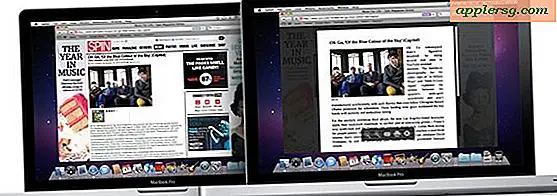Hoe deel te nemen aan Mov-bestanden
Soms heb je gesegmenteerde MOV-bestanden die je wilt samenvoegen. Dit wordt vaak gedaan bij het bewerken of maken van een film op uw Apple-computer. Door veel MOV-bestanden samen te voegen tot één, wordt het afspelen op apparaten eenvoudiger en efficiënter. Er zijn maar een paar programma's die .mov-bestanden verwerken, voornamelijk omdat het een Apple-bestandsindeling is.
Twee bestanden samenvoegen met QuickTime Pro
Stap 1
Schakel uw computer in.
Stap 2
Open een van de bestanden die u wilt samenvoegen met Quicktime Pro.
Stap 3
Selecteer "Bewerken" en vervolgens "Alles selecteren" in de menubalk.
Stap 4
Selecteer "Bewerken" en vervolgens "Kopiëren".
Stap 5
Open de tweede film in QuickTime Pro.
Stap 6
Selecteer waar u uw eerste film wilt plakken door de voortgangsbalk te verplaatsen. Dit is meestal het begin of het einde van de film.
Stap 7
Selecteer "Bewerken" en vervolgens "Plakken" in de menubalk. Hiermee plak je je eerste film in de tweede.
Stap 8
Selecteer "Bestand" en vervolgens "Opslaan als...".
Stap 9
Kies een nieuwe naam voor de film om het tweede filmdeel niet te overschrijven.
Klik OK".
Twee bestanden samenvoegen met MPEG Streamclip
Stap 1
Open een webbrowser.
Stap 2
Navigeer naar "http://www.squared5.com/svideo/mpeg-streamclip-win.html".
Stap 3
Download het programma en sla het op op het bureaublad.
Stap 4
Pak het bestand uit in zijn eigen map door met de rechtermuisknop te klikken en "Alles uitpakken..." U kunt andere zip-bestandsextractors gebruiken, maar die in Windows werkt prima.
Stap 5
Dubbelklik op het uitvoerbare bestand om het programma uit te voeren.
Vanaf hier zijn de stappen exact dezelfde stappen in sectie 1. U moet deze stappen volgen om de .mov-bestanden samen te voegen met alleen MPEG Streamclip in plaats van Quicktime Pro. Ga verder naar sectie 1: Twee bestanden samenvoegen met Quicktime Pro.